CAD圖紙打印是設計流程中不可或缺的一環,可當CAD打印有些線顯示不出來怎么辦呢?接下來,小編將以浩辰CAD軟件為例,給大家分享CAD打印后有些線條顯示不出來的原因以及相對應的解決辦法,一起來看看吧!
原因一:線條所在圖層設置了不可打印
解決辦法:在浩辰CAD軟件中打開圖紙文件后,在命令行輸入快捷命令:LA,按回車鍵確認;即可調出【圖層特性管理器】對話框,在其中找到線條所在圖層,點擊將打印按鈕上的禁止打印取消即可。
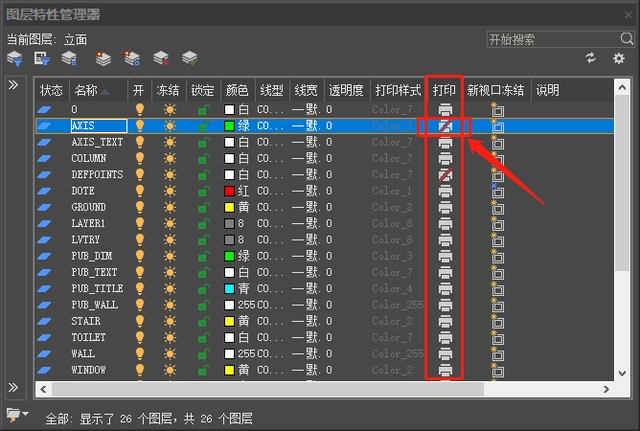
原因二:未正確設置線寬
解決辦法:啟動浩辰CAD后,通過快捷鍵LA,調出【圖層特性管理器】對話框,在其中找到線條所在圖層,將其線寬設置為合適線寬即可。
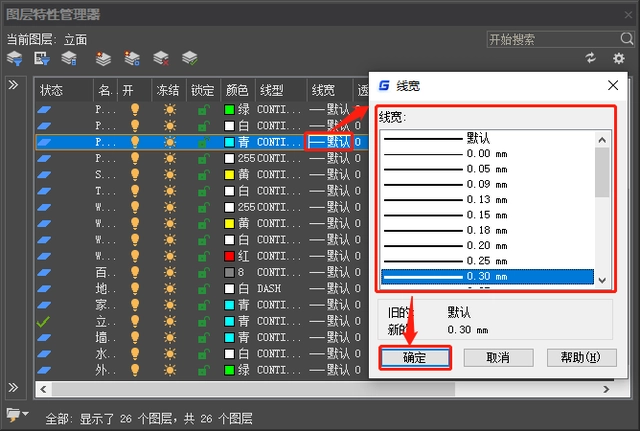
原因三:線條繪制在Defpoint圖層中
CAD軟件中的Defpoints圖層是標注尺寸時系統自動生成的層,主要用于存放參數,不可打印或刪除。
解決辦法:將線條移動到其他圖層中。
原因四:線條顏色設置錯誤
在CAD繪圖過程中如果不小心將線條顏色設置為白色的話也是打印不出來的。
解決辦法:將線條顏色修改為其他顏色。操作步驟:通過快捷鍵LA調出【圖層特性管理器】,找到線條所在圖層,修改其顏色即可。
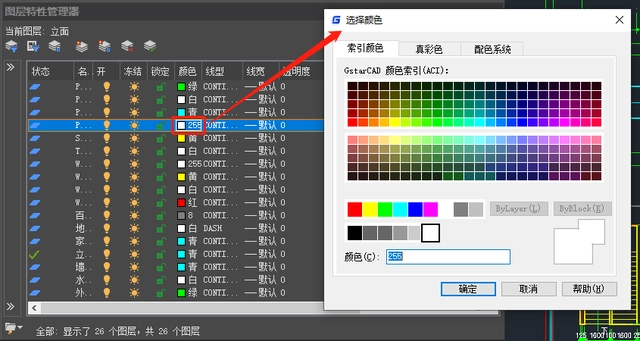
以上就是CAD打印后線條不顯示的四種原因及其解決方案,希望對大家有所幫助。對于這些內容感興趣的設計師小伙伴們,可以持續關注浩辰CAD官網教程專區,輕松獲取更多實用的教程哦!

2024-01-22

2024-01-22

2024-01-19

2024-01-19

2023-11-20

2023-09-03

2023-03-23

2023-03-17

2023-01-17

2022-10-14

2022-07-11

2022-07-04
